[3 Seçenekler] Profesyonel PDF Slayt Gösterisi Nasıl Yapılır
Resimlerin görsel öğelerini korumada PDF formatı özellikleri. Dahası, bir PDF dosyasının boyutu diğer slayt gösterisi biçimlerinden çok daha küçüktür. Böylece, PDF formatında bir slayt gösterisi oluşturmak, dijital görüntüleri yüksek çözünürlükte yazdırmanıza olanak tanır ve kaydırıcı dosyasını e-posta yoluyla dağıtmayı çok daha kolaylaştırır.
Bu makalede, PDF formatında profesyonel ve güzel bir slayt gösterisi yapmak için 3 kolay çözümü öğreneceksiniz ve hepsi kullanışlı ve kullanımı kolaydır.
Şimdi içine atlayalım.

PDF Slayt Gösterisi Yapın
Çözüm 1. PDF formatında bir slayt gösterisi oluşturun: PDF Slideshow Maker
PDF Slayt Gösterisi Hazırlayıcı güçlü ama kullanımı kolay bir slayt gösterisi ücretsiz bir yazılımdır. PDF dosyalarını birkaç adımda profesyonel bir slayt gösterisine dönüştürmenizi sağlar. Sunulan çeşitli gelişmiş özellikler ve seçeneklerle, bu PDF dosyalarını web sitenizde slayt gösterisi olarak özgürce görüntüleyebilirsiniz.
Adım 1. PDF Slideshow Maker'ı indirin ve yükleyin
Bu PDF slayt gösterisi yazılımını bilgisayarınıza ücretsiz indirin ve yüklemek için talimatları izleyin. Ardından bu yazılımı başlatmak için kısayol simgesini çift tıklayın.
Adım 2. PDF dosyaları ekleyin
Ana arayüzdeki "Dosya Ekle" düğmesini tıklayın ve slayt gösterisinde görüntülemek istediğiniz PDF dosyalarını içe aktarmak için yerel klasörler arasında gezinin. Aynı anda toplu dönüştürme için birden fazla PDF dosyası ekleyebilirsiniz.
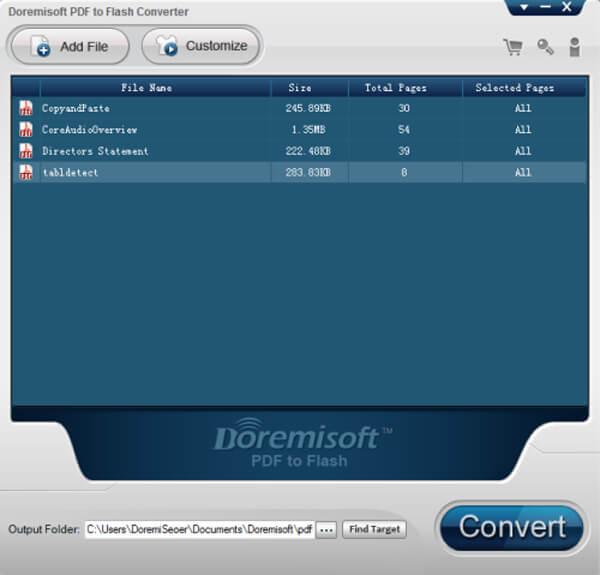
Adım 3. Bir Şablon Seçin
Slayt gösterisinin stiline bağlı olarak, kendi oluşturduğunuz PDF slayt gösteriniz için bir slayt görüntüleyici şablonu seçmek üzere "Özelleştir" düğmesini tıklayın.
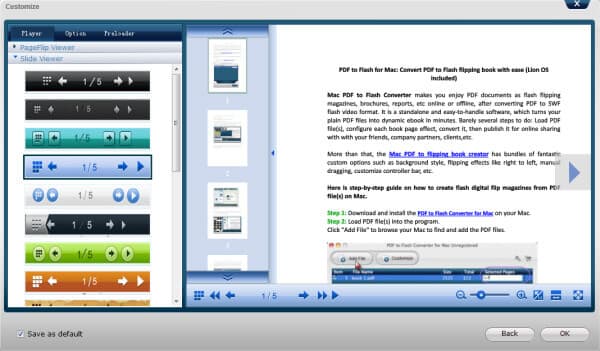
4. Adım. Müzik ekleyin
Ardından, slayt gösterisi projesine çarpıcı flash ön yükleyiciler de ekleyebilirsiniz. Daha sonra çıktıdan önce efekti önizleyebilirsiniz.
Adım 5. Slayt gösterisini PDF formatında kaydedin
Çıktı biçimini PDF biçimi olarak ayarlayın ve bu PDF slayt gösterisini bilgisayarınızın yerel bir klasörüne kaydetmek için "Dönüştür" düğmesine tıklayın.
Çözüm 2. PDF biçiminde bir slayt gösterisi oluşturun: Microsoft PowerPoint
Adım 1. Microsoft PowerPoint'i başlatın
Microsoft'un ücretsiz deneme sürümünü indirin ve yükleyin
PowerPointardından PC'nizde veya Mac'inizde bu PDF slayt gösterisi oluşturucuyu açmak için simgesine çift tıklayın.
2. Adım. İlk slaytta bilgi girin
Yazılım başlar başlamaz ekranda bir slayt şablonunun görüntülendiğini görebilirsiniz. Metin kutusunu tıklayın ve ilk slaytta görüntülemek istediğiniz şeyi yazın.
Adım 3. Fotoğrafları slayt gösterisine ekleyin
Arayüzün üst kısmındaki "Ekle" sekmesini seçin ve görüntü dosyalarınızı bu PDF slayt gösterisi aracına aktarmak için "Görüntü" öğesini seçin.
Not: Oluşturulan slayt gösterisini daha ilginç hale getirmek için "Medya" bölmesine dokunarak bazı videolar veya müzikler de ekleyebilirsiniz.
4. Adım. Ek slaytlar oluşturun
İlk slayt tamamlandıktan sonra, daha fazla slayt eklemek için "Giriş" araç çubuğundaki "Yeni Slayt" düğmesini tıklayın. Ardından tercihinize göre metin girin veya resim ekleyin.
Adım 5. PDF'yi çıktı biçimi olarak seçin
Tasarımı bitirdiğinizde, düzenlenen slayt gösterisini PDF formatında kaydetmek için "Dosya" sekmesine dokunmanız, "Farklı Kaydet" seçeneğini vurgulamanız ve "Kayıt türü"nden "PDF"yi seçmeniz yeterlidir.
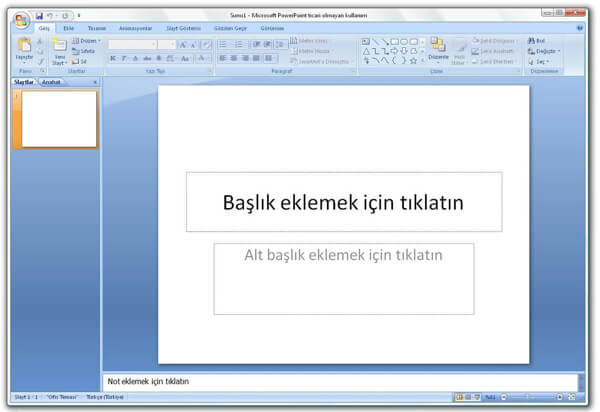
WordPress'inizin daha çekici olmasını isterseniz ne olur? Hakkında daha fazla bilgi edinmek için gönderiyi kontrol edebilirsiniz. WordPress slayt gösterisi eklentileri.
Çözüm 3. PDF formatında bir slayt gösterisi oluşturun: Adobe Acrobat X
Adobe Acrobat yalnızca PDF editörü değil, aynı zamanda slayt gösterisi oluşturucu yardımcısıdır.
Adım 1. Adobe Acrobat X'i yükleyin
Adobe Acrobat X'in ücretsiz deneme sürümünü indirin veya 300 ABD doları için tam sürümü satın alın, ardından bilgisayarınıza yükleyin ve başlatın.
Adım 2. Görüntüleri veya belgeleri içe aktarın
"Dosyaları Birleştir" iletişim kutusunun sol üst köşesinden, tercih ettiğiniz görüntüleri veya belgeleri bu PDF slayt gösterisi aracına yüklemek için "Dosya Ekle" seçeneğine dokunun.
Adım 3. Dosyaları taşıma ve yerleştirme
Her görüntüyü veya belgeyi istediğiniz sıraya yerleştirmek için arayüzün altındaki "Yukarı Taşı" veya "Aşağı Taşı" düğmesine dokunun.
Adım 4. Slayt gösterisini belgeye dönüştürün
Slayt gösterisini bir PDF belgesine dönüştürmek için "Dosyaları Birleştir" düğmesini tıklamanız yeterlidir. Dönüştürme biter bitmez, PDF slayt gösterisi otomatik olarak açılacaktır.
Adım 5. Slayt gösterisini PDF formatında kaydedin
Son olarak, yeni oluşturulan slayt gösterisini PDF formatında kaydetmek için "Dosya" sekmesine dokunun, "Farklı Kaydet" seçeneğini seçin.
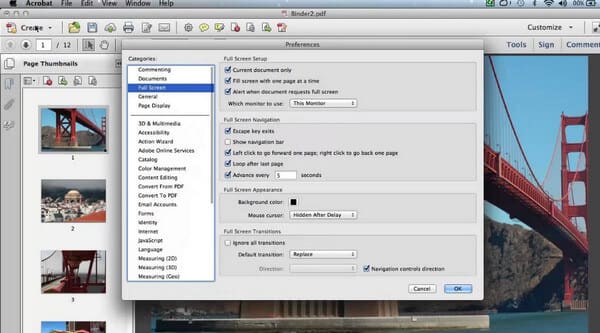
Burada, PDF değil video formatında bir slayt gösterisi yapıcısına ihtiyacınız varsa, sadece Aiseesoft Slideshow Creator'ı deneyin.

Dosya İndir
Aiseesoft Slayt Gösterisi Oluşturucu
- Basit tıklamalarla fotoğraf, video ve müzik slayt gösterisi yapın.
- BMP, JPG, PNG, TIFF, ICO, DIB, JFIF, EMF, GIF, vb.Gibi çeşitli fotoğraf türlerini destekleyin.
- Metin, filtre, geçiş ve öğe efektlerini özelleştirerek slayt gösterisi efektlerini düzenleyin.
- Hazır temalarla hızlı bir şekilde bir slayt gösterisi oluşturun.
- Slayt gösterisini yüksek kalitede dışa aktarın (4K desteklenir).
- Oluşturulan slayt gösterisi filmlerini iPad, TV, Android telefon, bilgisayar vb. Herhangi bir cihazda oynatın.
Sonuç
Bir PDF slayt gösterisi eklemek web sitenizi veya blogcunuzu çok daha çekici hale getirebilir. Bu makaleyi okuduktan sonra kendi PDF slayt gösterinizi oluşturmayı başardınız mı? Çok kolay ve ilginç mi?
Bu makale bir dereceye kadar size yardımcı oluyorsa, sonraki okuyuculara yardımcı olmak için lütfen başarılı deneyiminizi aşağıdaki yorumda paylaşın. Herhangi bir sorunuz varsa bu makaleye önerilerinizi de yazabilirsiniz.
Bu yazı hakkında ne düşünüyorsunuz?
Mükemmel
Derecelendirme: 4.9 / 5 (105 oylarına dayanarak)Bizi takip edin
Daha fazla Okuma
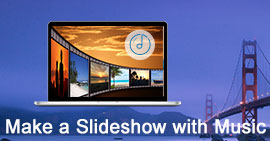 Müzik Çözümleri ile Slayt Gösterisi
Müzik Çözümleri ile Slayt Gösterisi
Müzikli slayt gösterisi nasıl yapılır? Kendi slayt gösterinizi oluşturmak için müzikli en iyi slayt gösterisini seçmek için faydalı ipuçlarını buradan edinin.
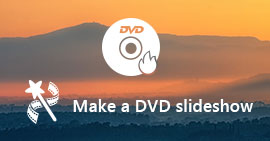 Windows / Mac'te DVD Fotoğraf Slayt Gösterisi Yapmanın En İyi Yolları
Windows / Mac'te DVD Fotoğraf Slayt Gösterisi Yapmanın En İyi Yolları
Windows yüklü bir bilgisayarda, önce bir slayt gösterisi yapmak için Aiseesoft Slideshow Maker'ı kullanabilir, ardından Aiseesoft DVD Creator aracılığıyla bir DVD diskine yazabilirsiniz. Mac kullanıcıları için, yerleşik slayt gösterisi özelliğini kullanarak Mac'te bir slayt gösterisi oluşturabilir ve bunu DVD Creator aracılığıyla bir DVD diskine yazabilirsiniz.
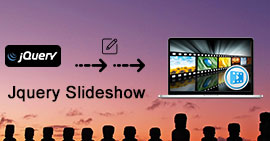 17 Popüler Eklentiyle Yeni jQuery Slayt Gösterisi Kitaplığınız
17 Popüler Eklentiyle Yeni jQuery Slayt Gösterisi Kitaplığınız
Bu makaleden 17 popüler jQuery slayt gösterisi eklentisi alabilirsiniz. Böylece, slayt gösterisi etkisini web sitenizde kısa sürede kolayca elde edebilirsiniz.
 Yorumunuzu bırakın ve tartışmamıza katılın
Yorumunuzu bırakın ve tartışmamıza katılın

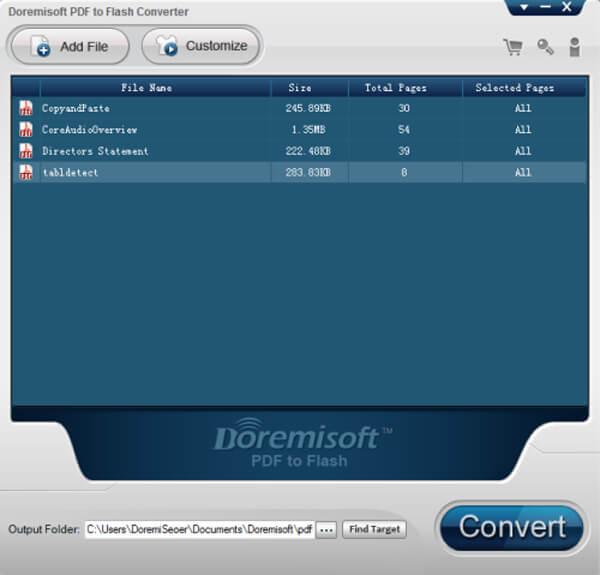
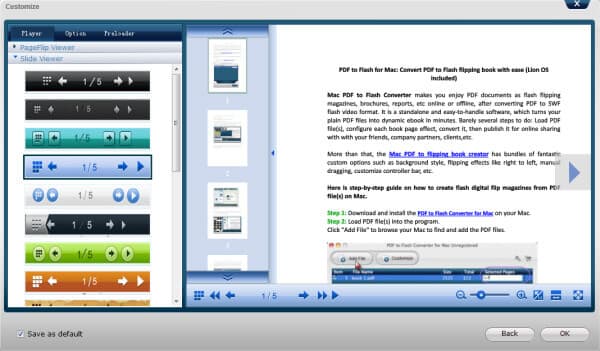
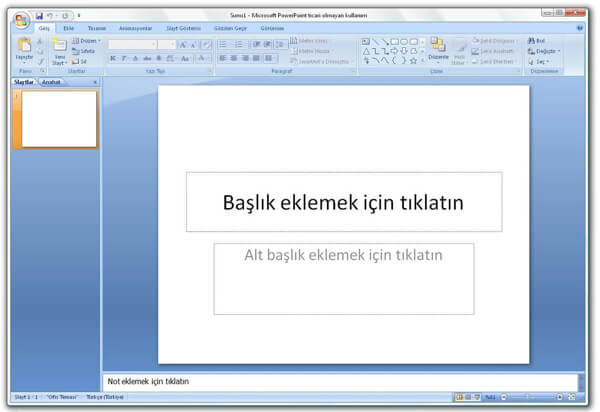
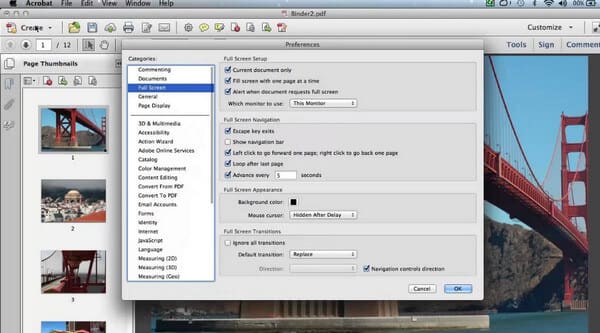

%100 Güvenli. Reklamsız.

%100 Güvenli. Reklamsız.